轻松掌握,Win11 关闭驱动更新的实用秘籍
在使用 Windows 11 系统时,有时候我们可能并不希望系统自动更新驱动程序,也许是因为当前的驱动版本运行稳定,担心新的驱动更新会带来兼容性问题,又或者是出于其他个人原因,究竟该如何关闭 Win11 的驱动更新呢?我将为您详细介绍。
我们按下键盘上的“Win + I”组合键,打开 Windows 11 的设置页面,在设置页面中,点击“Windows 更新”选项。
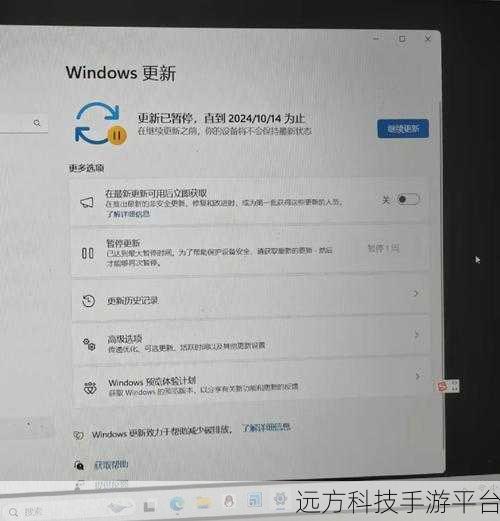
在“Windows 更新”页面中,点击右侧的“高级选项”。
在“高级选项”页面中,找到“可选更新”并点击。
在“可选更新”页面中,如果有驱动更新的选项,您可以取消勾选您不想更新的驱动。
还有一种通过组策略编辑器来关闭驱动更新的方法,按下“Win + R”组合键,输入“gpedit.msc”并回车,打开组策略编辑器。
在组策略编辑器中,依次展开“计算机配置”>“管理模板”>“Windows 组件”>“Windows 更新”。
在右侧找到“Windows 更新不包括驱动程序”选项,双击打开。
在弹出的窗口中,选择“已启用”,然后点击“确定”按钮。
需要注意的是,通过组策略编辑器关闭驱动更新可能会影响系统的稳定性和安全性,建议您在操作前谨慎考虑。
除了上述方法,还可以通过注册表来关闭驱动更新,但注册表操作存在一定风险,如果操作不当可能会导致系统出现问题,所以在进行注册表操作之前,请务必备份注册表,按下“Win + R”组合键,输入“regedit”并回车,打开注册表编辑器。
在注册表编辑器中,依次展开“HKEY_LOCAL_MACHINE\SOFTWARE\Policies\Microsoft\Windows\WindowsUpdate”。
如果在“WindowsUpdate”项下没有“AU”项,则需要右键点击“WindowsUpdate”,选择“新建”>“项”,并将其命名为“AU”。
在“AU”项右侧空白处右键点击,选择“新建”>“DWORD (32 位)值”,将其命名为“NoDriversInWindowsUpdate”。
双击“NoDriversInWindowsUpdate”,将数值数据修改为“1”,然后点击“确定”。
就是几种在 Windows 11 中关闭驱动更新的方法,您可以根据自己的需求选择适合您的方法。
问答:
1、关闭驱动更新后还能手动更新驱动吗?
答:可以的,您可以通过设备管理器或者去硬件厂商的官方网站下载最新的驱动程序进行手动更新。
2、关闭驱动更新会影响系统性能吗?
答:一般情况下不会,但如果您的硬件存在一些问题需要通过新驱动来修复,关闭更新可能会导致问题无法解决。
3、如何查看当前驱动的版本?
答:您可以在设备管理器中,右键点击相应的设备,选择“属性”,在“驱动程序”选项卡中查看驱动版本信息。
游戏玩法和操作方式:
这里以热门游戏《英雄联盟》为例。
操作方式:
1、移动:使用鼠标右键点击地图来控制英雄的移动方向。
2、攻击:鼠标右键点击敌方单位进行普通攻击。
3、技能释放:通过键盘上的 Q、W、E、R 等按键来释放英雄的技能,不同英雄的技能效果和释放方式各有不同。
玩法:
1、5V5 对战:双方队伍各由 5 名玩家组成,通过摧毁对方的主基地来获得胜利。
2、对线期:游戏开始后,玩家会被分配到上、中、下三条线路以及野区,在线路上与对方玩家对抗,获取经验和金币来提升自己的等级和购买装备。
3、团战:在游戏中后期,双方队伍会集结在一起进行大规模的战斗,团队配合和技能释放时机非常重要。
《英雄联盟》是一款非常注重团队协作和个人操作技巧的游戏,需要不断练习和积累经验才能提高自己的水平。